当电脑没有接收到win11的升级推送消息,自己又想体验win11系统功能的时候,我们可以通过重装系统的方法进行修复,那么如何重装电脑系统win11呢?下面,小编就将重装电脑系统win11的步骤分享给大家。
工具/原料:
1、操作系统: windows11
2、品牌型号:联想笔记本电脑
3、软件版本:小白三步装机版 下载地址:http://www.xiaobaixitong.com/
今天小编用借助小白三步装机版来对联想笔记本电脑进行重装win11系统:
1、我们先在电脑上下载小白三步装机软件,并打开,软件自动帮我们选择适合硬件的系统或者我们自行选择系统,小编选择win11系统,点击立即重装。
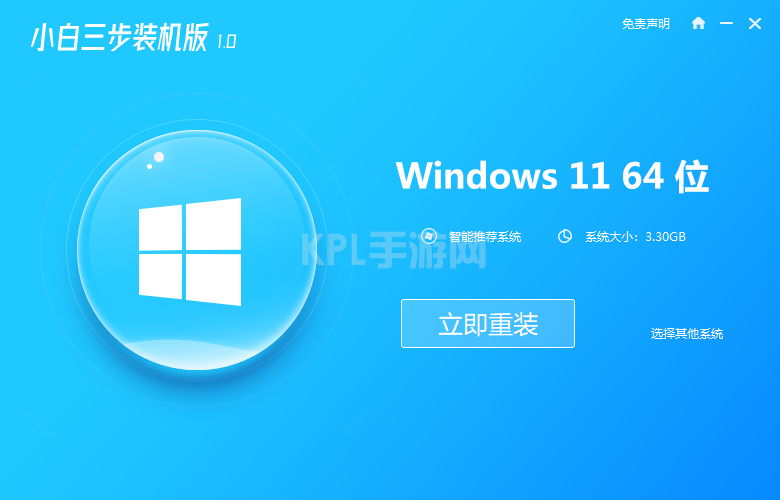
2、软件会自动开始下载镜像文件、驱动及相关的资源,此过程我们需耐心等待。
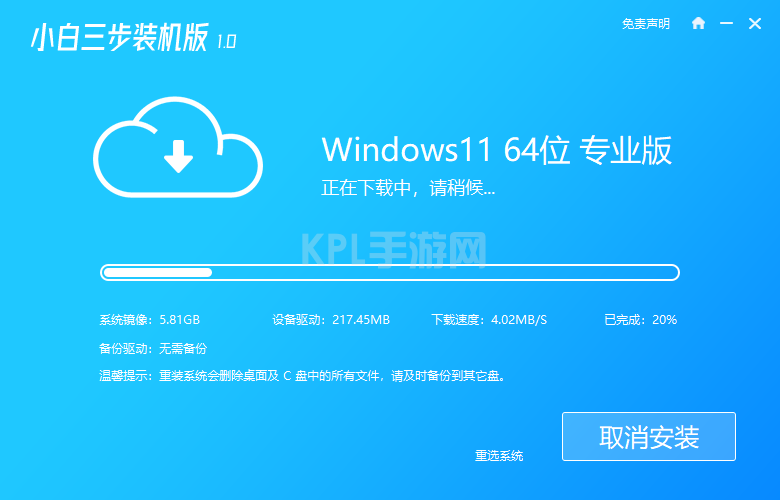
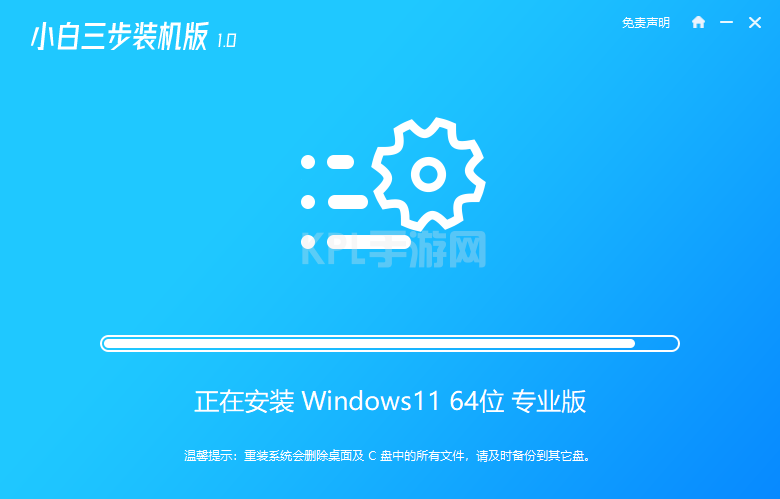
3、下载完成后,会进入到部署安装环境的操作当中,完成后,我们点击下方【立即重启】即可。
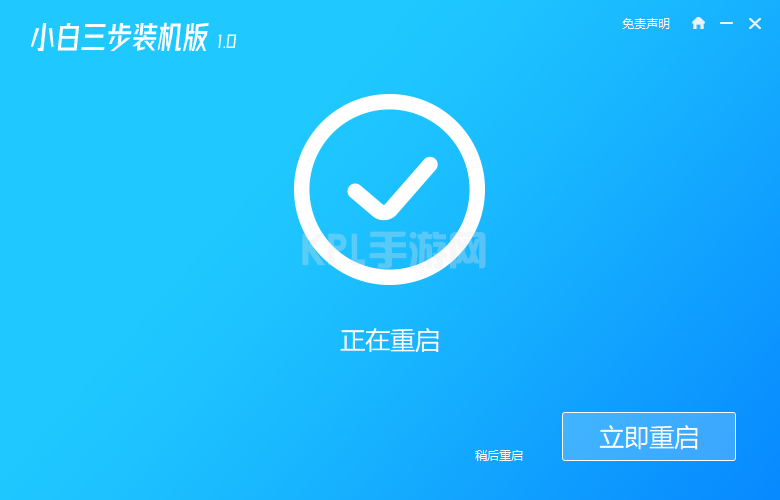
4、重启时会进入到启动引导的页面,我们选择第二个选项进入pe系统。
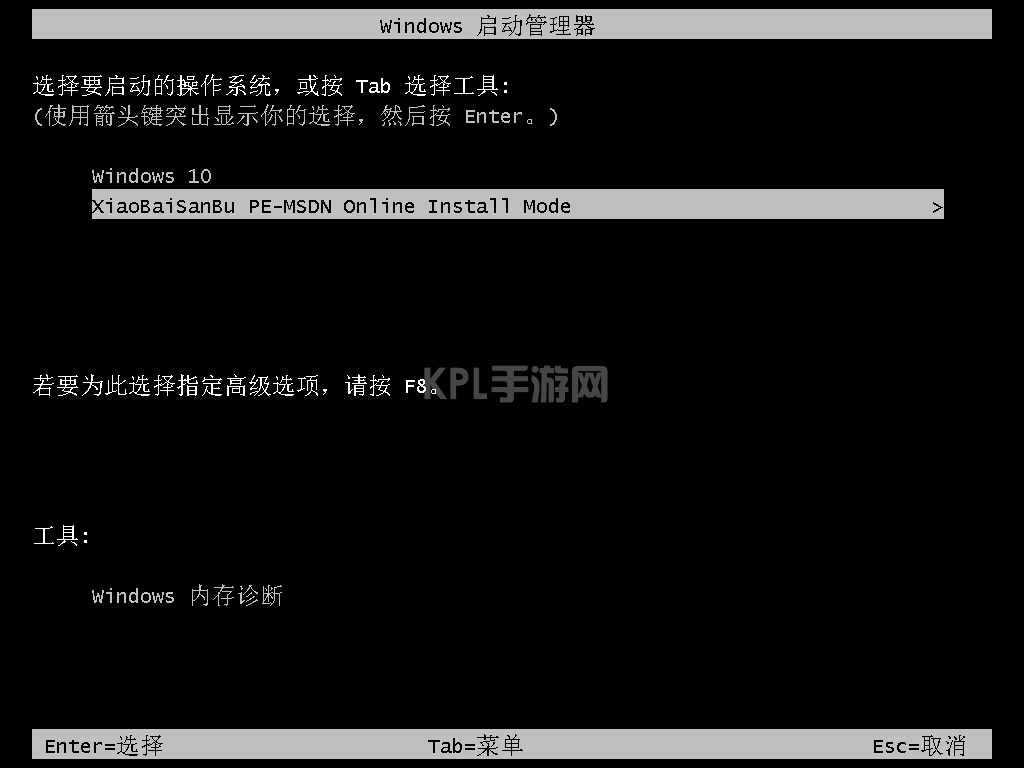
5、此时装机工具会自动安装win11系统,我们只需等待安装完成。
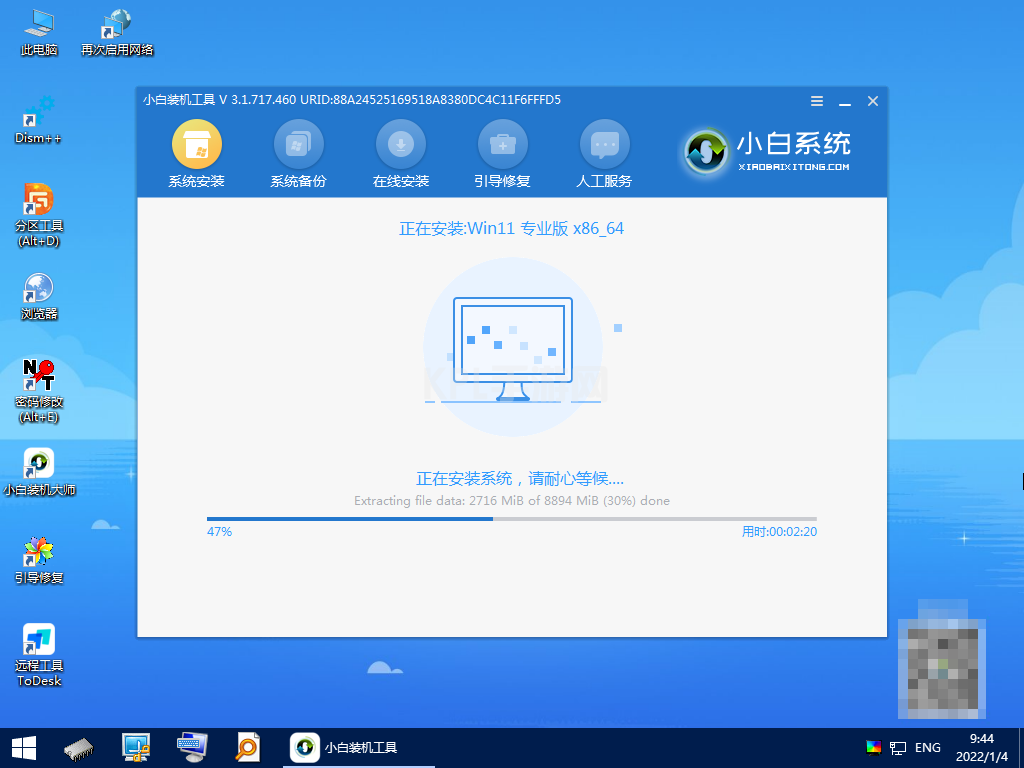
6、系统安装完成后,点击进行重启即可。
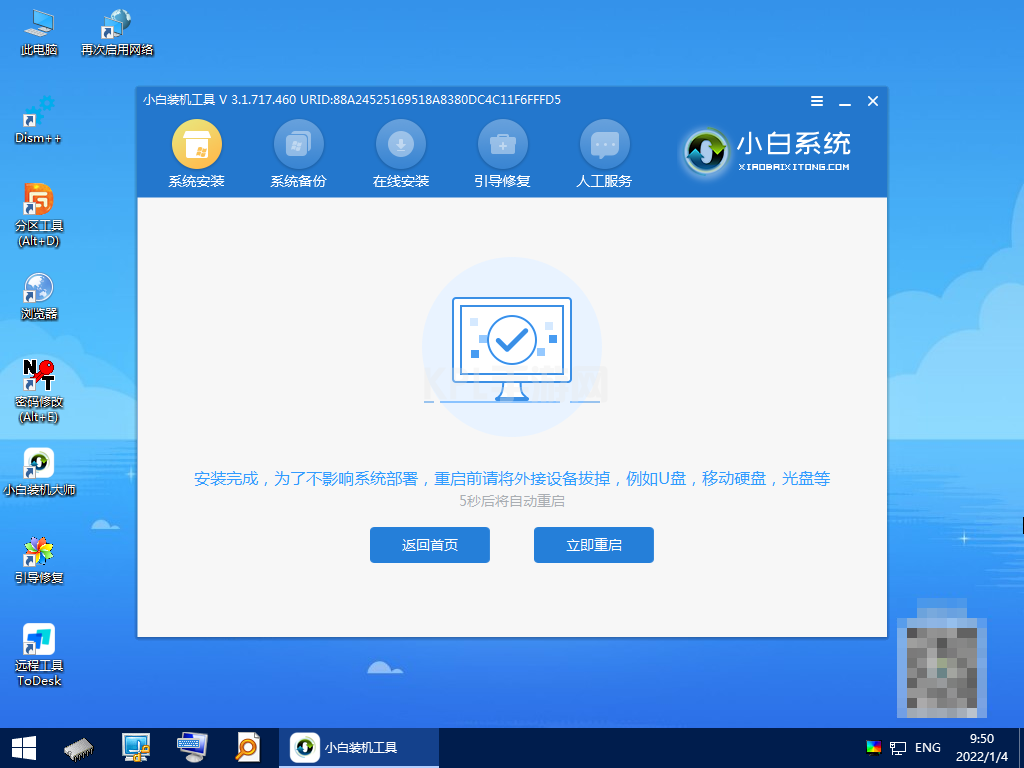
7、最后重启会进入到新的操作页面,此时安装win11系统完成。
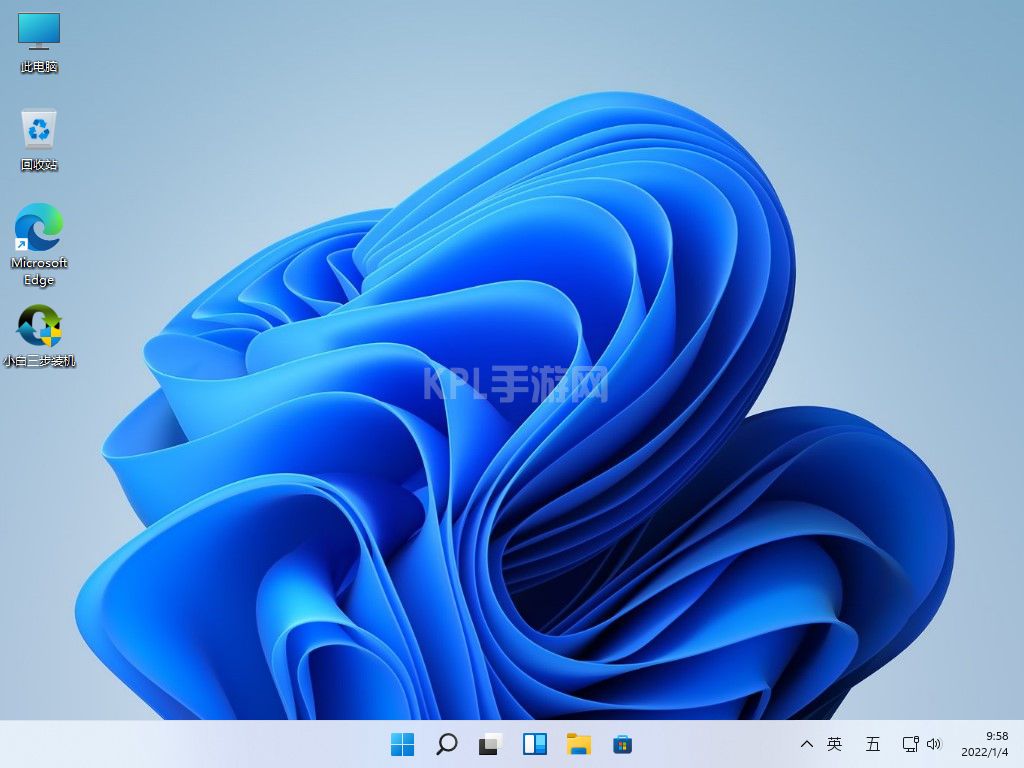
以上就是win11怎么重装系统的步骤所在,不知道如何操作的小伙伴可以根据上述方法进行重装。





























